电脑怎么取消桌面密码
更新时间:2024-04-08 11:57:47作者:yang
在日常使用电脑的过程中,有时我们会设置开机密码来保护个人隐私和数据安全,有时候这个密码反而成为了我们使用电脑的一个麻烦。如果您不想每次开机都输入密码,可以通过简单的操作来取消电脑的开机密码。在Windows 10系统中,取消桌面密码不仅能节省您的时间,还能让您更方便地使用电脑。接下来我们就来了解一下如何在Win10系统中取消电脑的开机密码。
具体方法:
1.找到电脑中的设置打开。
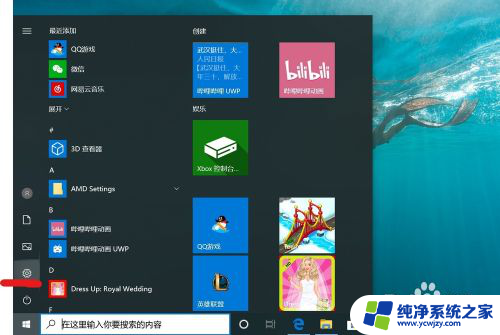
2.打开设置页面,点击“账户”。
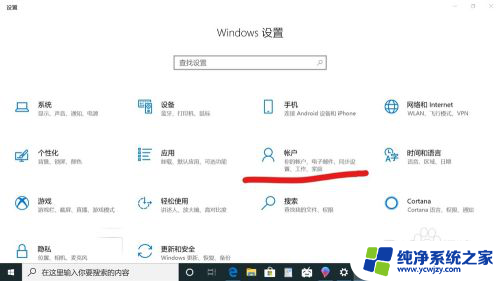
3.在设置页面中,左侧切换至“登录选项”。在左侧有7种登录选项设置,因为电脑设备的不同,可以使用的开机密码方式也不一样。
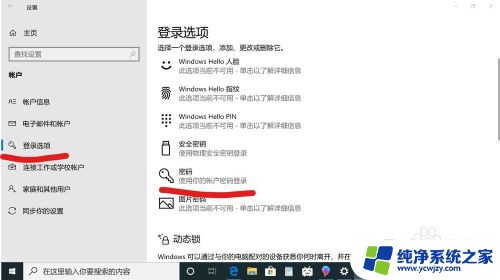
4.先点击“密码”,点击更改。
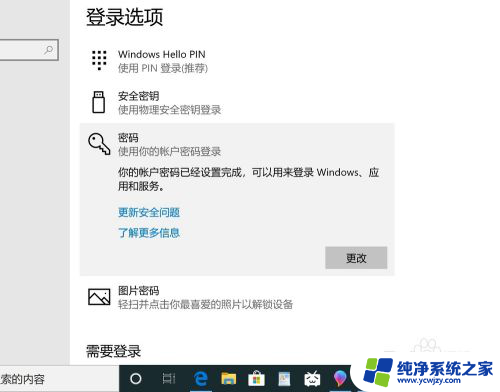
5.输入密码点击“下一步”。
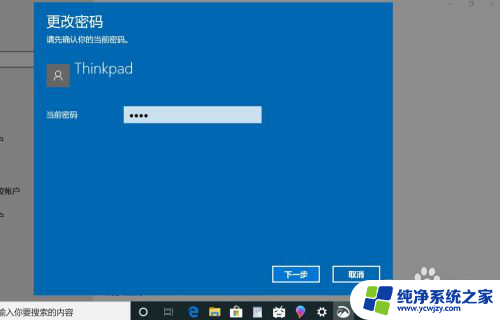
6.再点击“下一步"即可完成取消。
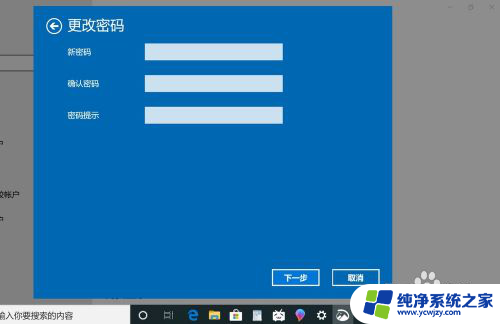
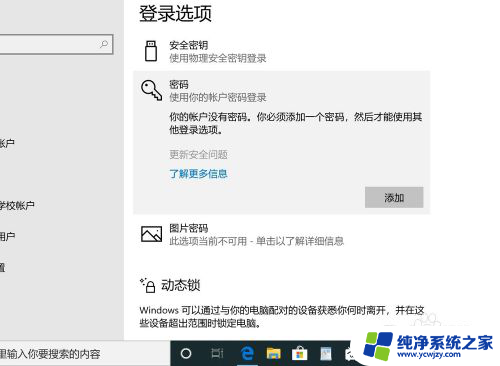
以上就是电脑如何取消桌面密码的全部内容,如果你遇到了这个问题,可以尝试按照以上方法来解决,希望对大家有所帮助。
- 上一篇: win10怎么内存检测
- 下一篇: 电脑怎么设置连接wifi无线网
电脑怎么取消桌面密码相关教程
- 电脑怎么取消屏保密码 Win10电脑如何取消屏保密码
- 电脑上密码怎么取消 win10如何取消电脑的开机密码
- win10电脑登录密码取消怎么设置 取消电脑开机密码的win10教程
- win10电脑密码怎么取消开机密码 win10怎么去掉电脑的开机密码
- win10怎么取消电脑密码 如何在Win10中取消开机密码设置
- win10怎么取消电脑pin登录密码 Win10 PIN密码开机登录取消
- 电脑开机取消密码怎么设置 win10开机密码取消教程
- win如何取消开机密码 win10取消电脑开机密码的方法
- win10 开机密码取消 win10取消电脑开机密码的方法
- window10取消开机密码 win10取消电脑开机密码的方法
- win10没有文本文档
- windows不能搜索
- 微软正版激活码可以激活几次
- 电脑上宽带连接在哪里
- win10怎么修改时间
- 搜一下录音机
win10系统教程推荐
win10系统推荐